论文写作技巧:如何高效制作三线表和管理表格 点击使用AI助手 了解更多
发布于 2024-10-25 liusiyang 141 编辑
在写论文中,常常会遇到需要插入表格的情况。但表格中的数据会有各种各样的要求,比如“三线表”。遇到这些要求时,常常无能为力。那么,究竟应该如何编辑呢?下面来说说我的用法。
(内容比较基础,欢迎各位大佬评论补充)
⭐文字转表格
对于文字转表格的问题,方法就是寻找要分列处的共同点,如标点符号、空格、制表位等。
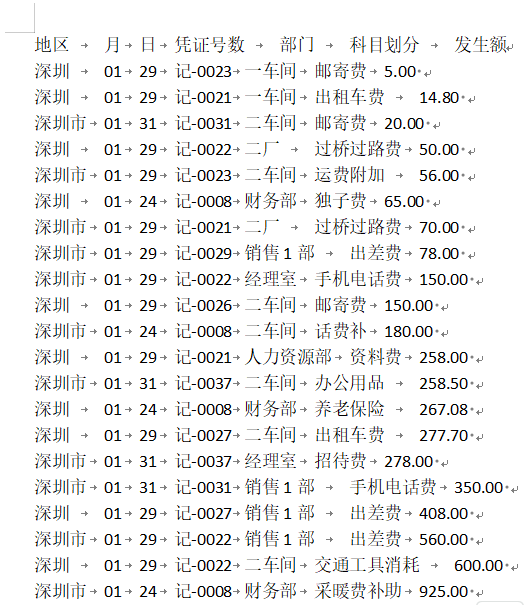
在插入选项卡下,选择表格按钮中的“文本转化成表格”,根据共同点选择转化方式,就可以实现文本转表格了。
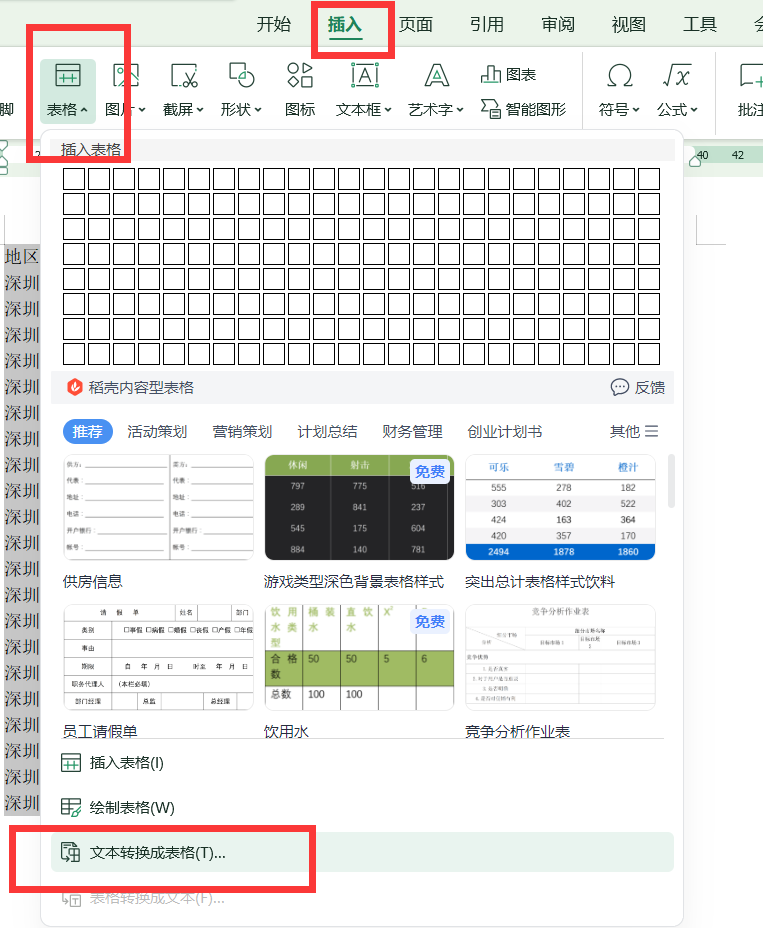
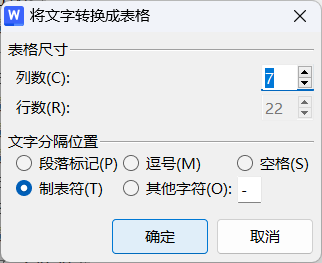
⭐表格的选择方法
表格中选择是不是还在挨着拖?是不是手抖又多拖了一行,又不能进行表格操作呢?表格有快捷选择方法,一定得学会。
表格的全选就是表格左上角。只要把光标放在表格中,表格左上角就会出现一个小十字,只要点击它,就可以全选整个表格了。
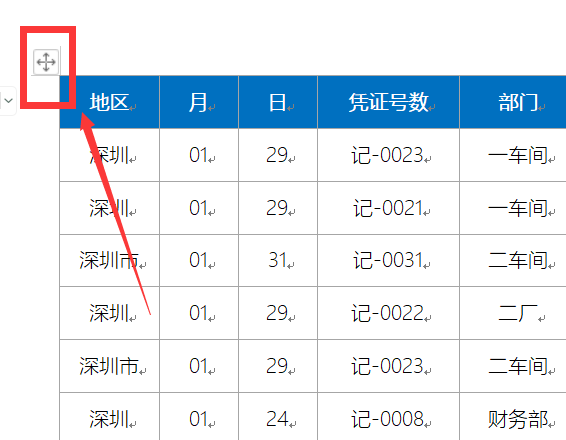
当我们把鼠标放在表格的左边时,可以选择出这一行,也是很方便的操作。
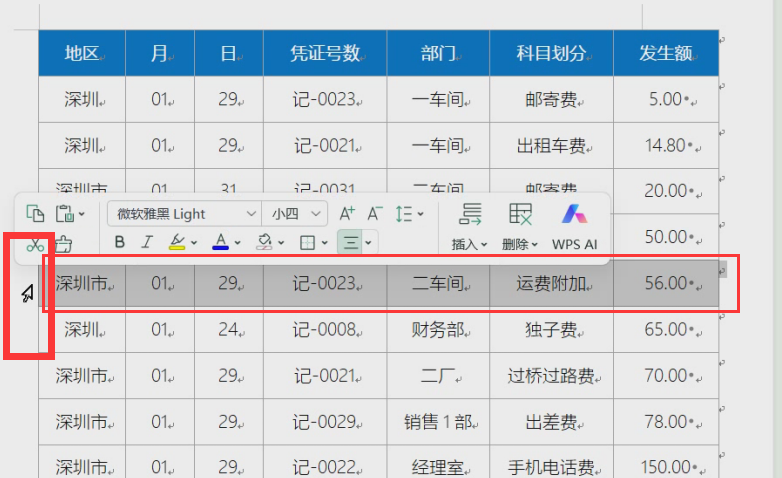
当然,按住Ctrl键不连续选择,在表格中依然适用。
⭐表格自动调整
有的表格由于太宽/太长,为了让表格方便查看,就需要调整表格的列宽。在表格工具中,拥有自动调整功能。只要点击适应窗口大小/根据内容调整表格,就可以按要求自动调整列宽了。
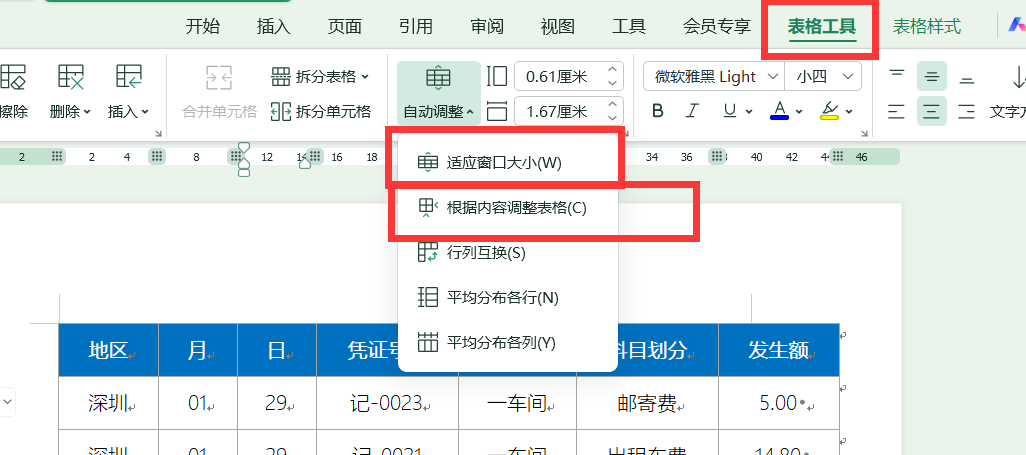
⭐三线表的制作
相信大家在平时,经常会需要使用到三线表,那么三线表是如何制作的呢?
只需要全选表格,在表格样式中的边框按钮下调整。
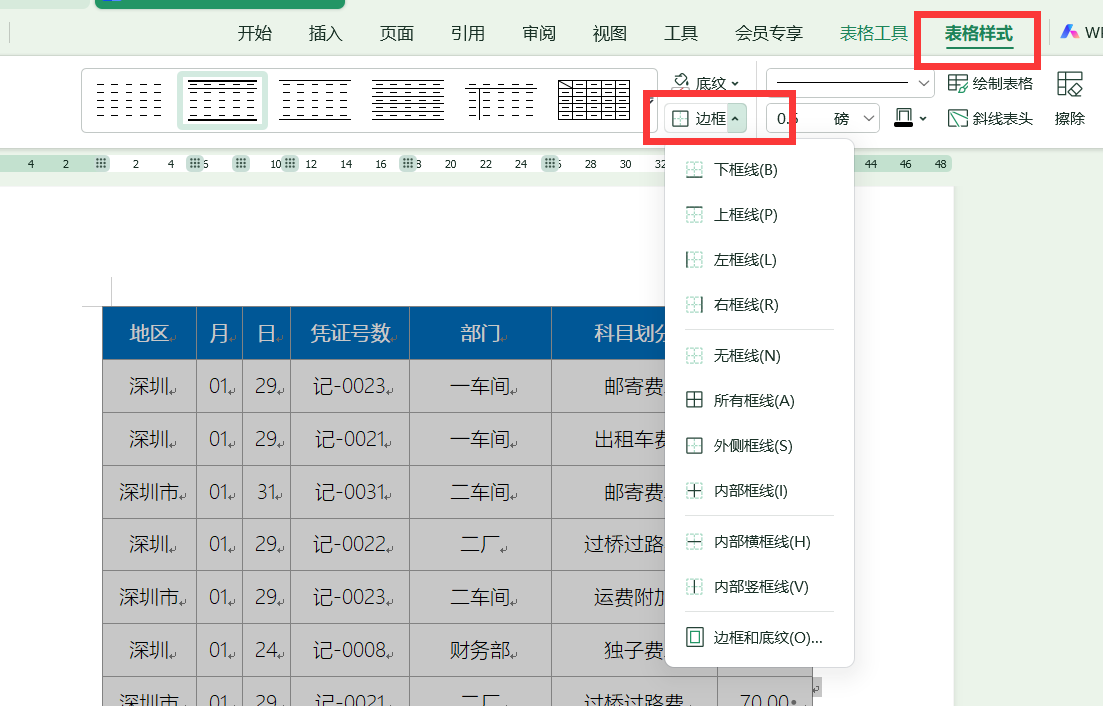
全选表格,字体颜色调味黑色,底纹颜色改为无底纹。
全选表格,清除所有框线(即选择无框线),加入上边框和下边框(可以先在右方选择线宽)。
选择第一行,加入下边框(若有需要先调整线宽)[若为四线表,还需要选择最后一行插入上边框]。
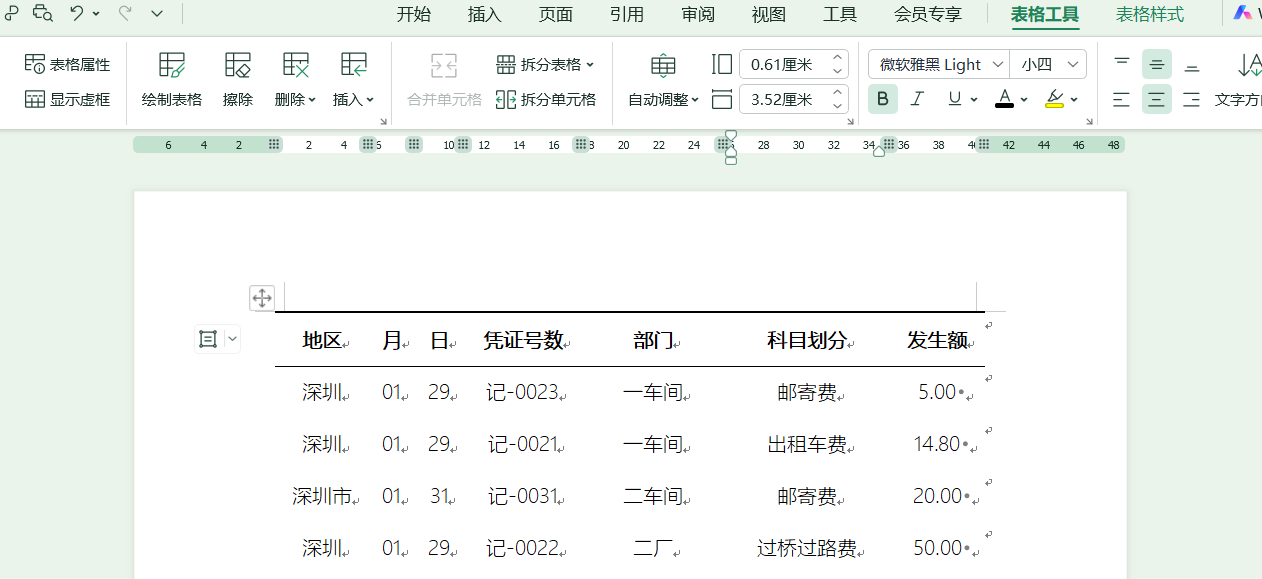
若不想看虚线边框,可以在表格工具下面把显示虚框按钮点灭。
是不是几秒就把三线表做出来了呢?
当然,也可以直接在表格样式中选择三线表样式,更快更便捷。[四线表只需要在此基础上调整]
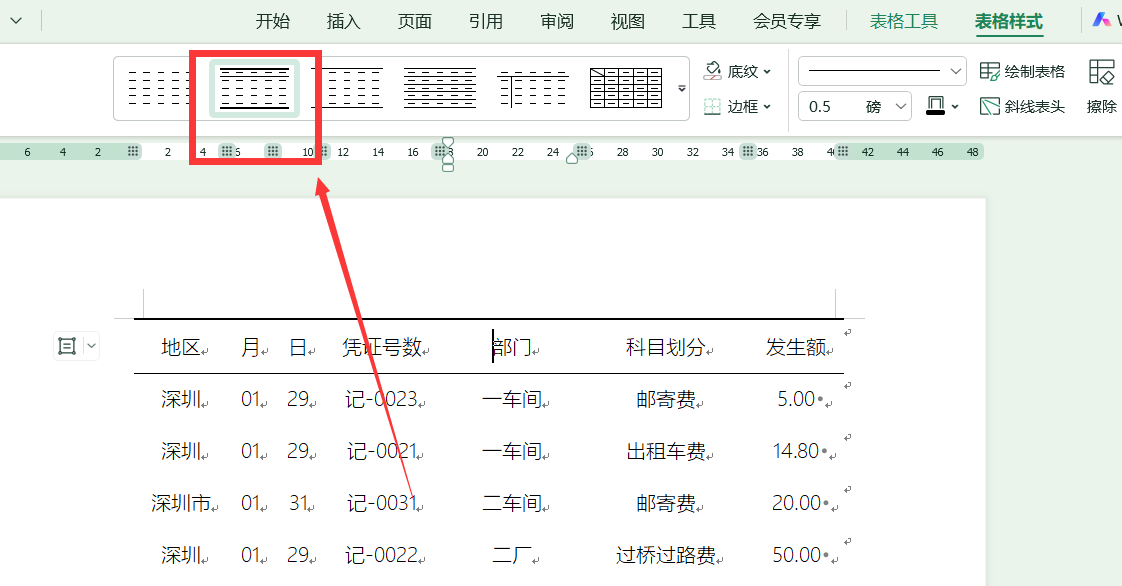
⭐表格后的空白页删除
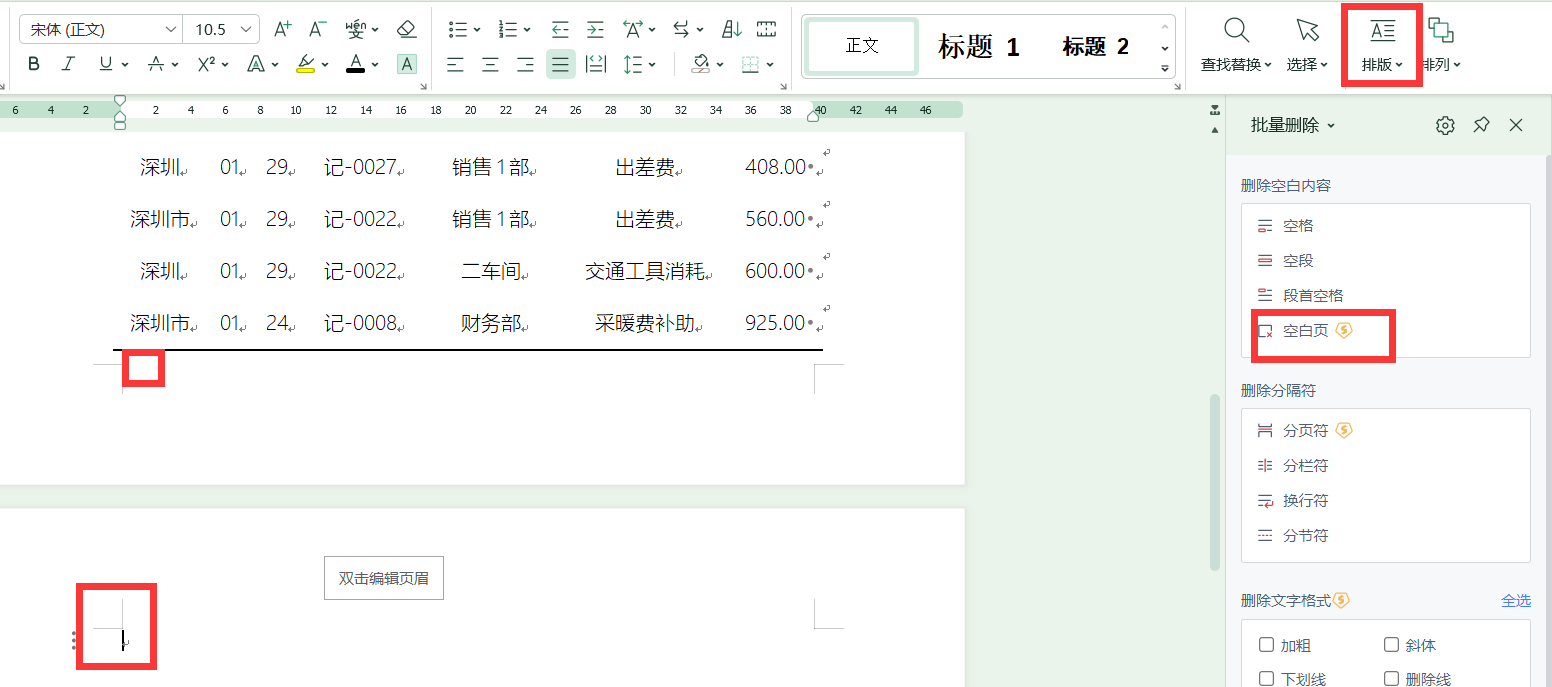
在表格中,经常会遇到出现空白页,那怎么删除呢?这个连删除空白页按钮都没用!delete键也删不掉!怎么办?
只要知道原因就是好事!只需要把多出来的那一段选中(就是段落标记),右键把段落的行距调整为1,就可以了!
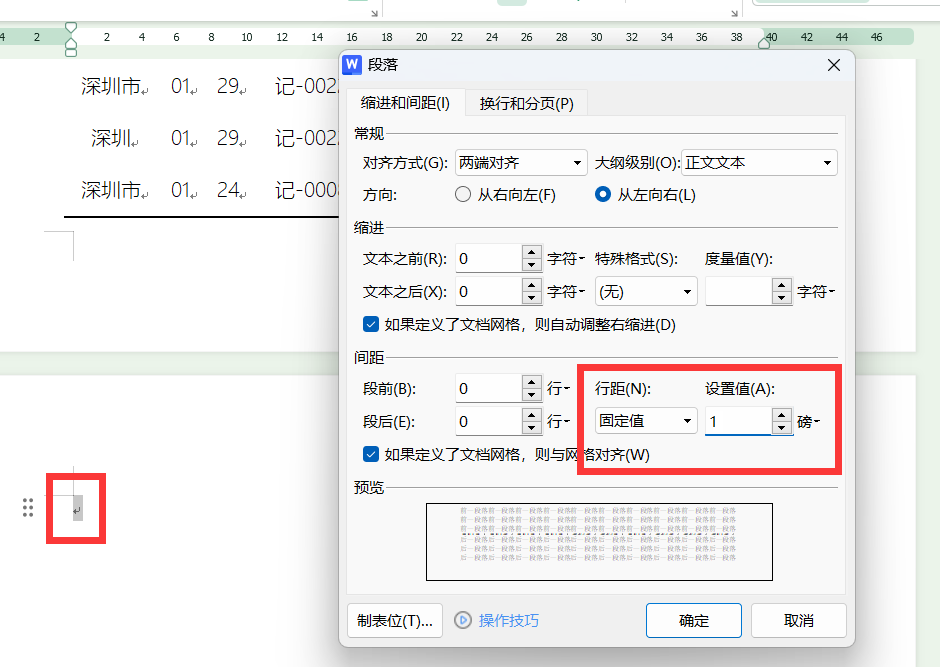
本篇文章主要讲述了文字转表格,表格的选择、调整,三线表制作以及删除表格后空白页的方法。希望能给你带来帮助。
如果你有不同看法,欢迎评论与补充。有其他想讨论的地方,也欢迎留言哦!
往期作品推荐
喜欢就点亮❤️哦!
原文链接:https://bbs.wps.cn/topic/7583

